
Das Google Pixel Reihe von Telefonen hat nicht wirklich die Fantasie erregt oder die Art von Verkäufen auf die gleiche Weise angezogen wie sein großer Name Android Konkurrenten, aber Google hat Android-Funktionen erstmals in seiner Pixel-Serie eingeführt. Hier sind einige von das wichtigste Pixel-Exklusiv, das den Kauf attraktiver macht –zusätzlich zu dem offensichtlichen Vorteil des Zugriffs neue Android-Software vor allen anderen.

1. Überwachen Sie Ihre Anrufe mit Google Assistant
Der Pixel-AufrufDie Screening-Funktion nutzt den intelligenten Google Assistant, der auf Wunsch in Ihrem Namen auf eingehende Anrufe antwortet. Wenn ein Anruf ausgewählt wird, hört der Anrufer einen Anruf von Google Assistant, der fragt, wer anruft und warum. THat der Anrufer nicht aufgelegt, werden Ihnen die Informationen in einem Transkript übermittelt.
G/O Media kann eine Provision bekommen
Um die Funktion zu aktivieren, öffnen Sie die Google Phone App, tippen Sie auf die drei Punkte in der oberen rechten Ecke und wählen Sie dann Institutionen und Spam- und Anrufbildschirm. Du musst einschalten Anrufer- und Spam-ID anzeigenund dann kannst du tippen Anrufbildschirm um die Funktion weiter zu konfigurieren. Zum Zeitpunkt des Schreibens wurde die Funktion nur im U eingeführt.S., Kanada und Japan.

2. App-Vorschläge erhalten
Wenn Sie sich nie ganz entscheiden können, welche Bewerbungen ein Platz verdient Auf Ihrem Startbildschirm können Sie Ihr Google Pixel veranlassen, einige davon für Sie auszuwählen. Drücken Sie lange auf einen leeren Teil Ihres Startbildschirms und wählen Sie Home-Einstellungen und Vorschläge, und einschalten Vorschläge auf dem Startbildschirm (Sie können auch Vorschläge im Hauptprogramm laden, wenn Sie möchten).
Die Vorschläge erscheinen immer in der unteren Zeile des Startbildschirms, direkt über dem Suchfeld, obwohl Sie einen oder mehrere der Slots ersetzen können, indem Sie eine statische Verknüpfung durch das Symbol ziehen. Google sagt, dass die Vorschläge „auf Ihren zuletzt verwendeten Programmen, den am häufigsten verwendeten Programmen und Routinen basieren.” Deshalb sehen Sie, was Sie sehen.

3. Fahrmodus automatisch aktivieren
Eine weitere Pixel-exklusive Option, die Sie auf anderen Android-Geräten nicht erhalten, ist die Möglichkeit, automatisch im Modus „Bitte nicht stören“ oder Android Auto zu fahren, wenn Ihr Telefon erkennt, dass Sie sich bewegen. Tsie funktioniert mit dem Pixel 3 und höher (auf dem Pixel 2 ist „Nicht stören“ die einzige Option). Es ist keine großartige Funktion, aber es ist ziemlich komfortabel.
Auf einem Pixel 3 und höher in den Einstellungen: wählen Verbundene Geräte, Verbindungseinstellungen, de Fahrmodus, tippe dann auf Verhalten (Die Optionen, die Sie danach sehen, hängen von Ihrem Telefon und Ihrem Auto ab). Wählen Sie auf dem Pixel 2 auf dem Hauptbildschirm für Android-Einstellungen Klang, Störe nicht und Automatisch einschalten, dann wähle Zeile hinzufügen und wähle Verwaltung.

4. Bearbeiten Sie den Himmel in Google Fotos
Einer der netten Bearbeitungstricks, die Google Fotos bietet, ist die Möglichkeit, den Himmel auf Ihren Fotos zu ändern, aber nicht jeder hat Zugriff auf alle Funktionen. Genau genommen, Es ist kein exklusives Pixel, aber es ist. Sie benötigen ein Pixel-Smartphone oder ein aktives Google One-Abonnement auf einem Nicht-Pixel-Gerät, um auf diese Luftfilter in Google Fotos zugreifen zu können.
Tippen Sie auf ein Bild, das in Google Fotos geöffnet ist Anpassen Dan Himmel um Ihre Wahl zu treffen. Strahlend bringt zum Beispiel die Farben wirklich viel heller zur Geltung Mensch gibt mehr einen wärmeren Glanz. Der Rest des Fotos wird ebenfalls angepasst, um den von Ihnen gewählten Luftstil besser widerzuspiegeln, und Sie können die Stärke des Effekts mit dem Drehknopf unten einstellen.

5. Nehmen Sie Zeitraffer des Nachthimmels
Pixel-Telefone haben auch andere nette Fotofunktionen. Das Google Camera bietet Ihnen einen extremen Nachtsichtmodus, mit dem Sie Aufnahmen vom Nachthimmel aufnehmen können–Nutzen Sie die KI-Verarbeitung an Bord – sobald sie feststellt, dass die Bedingungen geeignet sind. Im Juni 2021 wurde eine neue Zeitraffer-Option hinzugefügt, die es Pixel-Besitzern ermöglicht, ihre eigenen Todesfilme zu drehen.
Dafür benötigst du ein Pixel 4 oder neuer, aber wenn dein Telefon die Funktion unterstützt dann siehst du a Zeitraffer für Astrofotografie aktivieren Option in der Fortgeschritten Teil der Einstellungen der Google Kamera-Anwendung—Tippen Sie auf den Pfeil und dann auf das Zahnradsymbol auf dem Verschlussbildschirm, um es zu finden. Wenn die Bedingungen stimmen, können Sie sowohl einen Kurzschnitt als auch ein Standbild aufnehmen.

6. Identifizieren Sie jede Musik zu jeder Zeit
Die Pixels haben eine Now Playing-Funktion, die wie ein Shazam-Klon funktioniert, der immer eingeschaltet ist und immer zuhört. Mit anderen Worten, wenn Sie wissen möchten, was ein bestimmter Song ist, müssen Sie nicht schnell Ihr Telefon greifen, eine App öffnen, und schalten Sie den Hörmodus ein. MTitel und Interpret des Songs werden bereits auf Ihrem Pixel-Sperrbildschirm angezeigt.
Um die Funktionsweise von Play Now anzupassen, öffnen Sie den Hauptbildschirm der Android-Einstellungen und wählen Sie dann Ton und Vibration, Fortgeschritten, de Jetzt spielen. Sie können wählen, ob Song-IDs auf dem Protokollbildschirm angezeigt werden oder nicht und graben Sie in die Spielverlauf jetzt auch eine Liste aller Melodien, die Ihr Pixel-Telefon kürzlich im Hintergrund aufgenommen hat.

7. Untertitel-Videos in Echtzeit
Google hat versprochen, dass diese Funktion irgendwann auf Android-Handys ausgeweitet wird, die keine Pixel sind, aber im Moment benötigen Sie ein Pixel 2 oder höher, um es zu aktivieren. Wenn Sie die Haupteinstellungsseite auf Ihrem Android-Gerät öffnen, wählen Sie Ton und Vibration, du wirst sehen Live-Untertitel Option – Tippen Sie hier, um die Funktion zu aktivieren und die verschiedenen Einstellungen festzulegen.
Im Wesentlichen fügt Live Caption jedem Video oder Audio, das auf Ihrem Gerät abgespielt wird, Echtzeit-Untertitel hinzu, was sehr praktisch für Menschen mit Hörproblemen ist oder wenn Sie sich an einem ruhigen Ort befinden und die Lautstärke nicht erhöhen können. Sie können sogar nach Labels wie Lachen, Applaus und Musik fragen, und unserer Erfahrung nach ist die KI sehr beeindruckend (wenn auch noch nicht fehlerfrei).

Hardcore-Musikfanatiker. Food-Evangelist. Freiberuflicher Spieler. Wannabe-Schriftsteller. Wegbereiter der Popkultur. Lebenslanger Unternehmer. Reise-Guru.









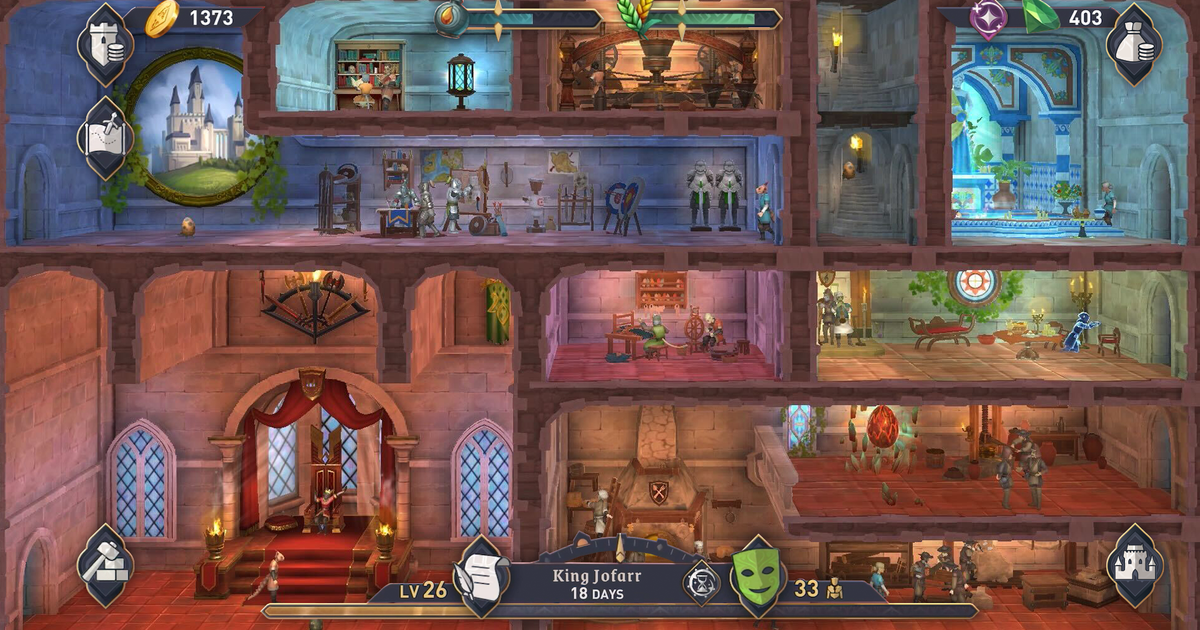







+ There are no comments
Add yours